En los días de After Dark, cerca del comienzo de”TNGD”a principios de la década de 1990, la pantalla los ahorradores eran un gran problema: regularmente eran noticia. After Dark era modular y apoyaba un ecosistema fértil de desarrolladores independientes junto con opciones con licencia de franquicias como Star Trek, Disney y Marvel Comics. After Dark, y sus icónicas tostadoras voladoras, nunca dieron el salto a Mac OS 9. Aunque el paquete se revivió para Mac OS X, nunca recuperó nada parecido a su gloria anterior (consulte “After Dark Returns for Mac OS X”, 9 de junio 2003).
El mundo había avanzado, y Apple ayudó al darle a Mac OS X sus propias capacidades de protector de pantalla modular, con protectores de pantalla que muestran hermosos patrones o selecciones de sus fotos. El protector de pantalla Ken Burns de Apple, que recorre y amplía sus fotos, ha sido particularmente popular, y la compañía ha agregado muchos otros protectores de pantalla basados en fotos a macOS a lo largo de los años.
Pero ahí radica el problema de larga data.: un error no resuelto que abarca muchos años. La gran ventaja de los protectores de pantalla de fotos de Apple es que te permiten seleccionar fotos de tu biblioteca de Fotos o una carpeta. Según el autor de ArtSaver, un protector de pantalla independiente de macOS que ofrece muchas más opciones, Apple no permite el acceso de aplicaciones de terceros a su biblioteca de Fotos.
Sobre ese error. Imaginemos que sois mis padres. (Son especiales, pero en este escenario, no son inusuales). Si bien los marcos de fotos digitales son populares y cada vez más grandes (puede obtener marcos asequibles de hasta 15 pulgadas), todavía no se comparan con un iMac de 27 pulgadas. Y está el problema de administrar álbumes y transferirlos a un marco digital. ¿Por qué no usaría su iMac para revisar décadas de fotos familiares que ya están almacenadas en su computadora? Así que eliges uno de los protectores de pantalla de fotos básicos de Apple (a mis padres no les gustan los que son voluminosos y rápidos, donde las fotos rebotan frenéticamente) y lo configuras para que muestre las imágenes de un álbum en particular. Eso funciona bien, hasta que llega a una foto que fue capturada en orientación vertical y que rotaste a paisaje en Fotos. Esa foto todavía se muestra obstinadamente en orientación vertical, no horizontal, por lo que el sujeto está de lado.
Este no es un error sutil, aunque cuando mis padres se quejaron, me tomó un tiempo darme cuenta. averiguar qué era diferente en las imágenes afectadas. El problema es simple: los protectores de pantalla de fotos de Apple solo muestran imágenes originales y sin editar en Fotos. Si ha editado una imagen, incluida la rotación, el protector de pantalla ignora sus cambios y hace referencia a la imagen original almacenada por separado en Fotos.
No es ningún secreto, pero Fotos conserva sus imágenes originales en una carpeta (llamada “originales”) dentro del paquete de la biblioteca de fotos. Cuando edita una imagen en Fotos, esos cambios se aplican como una serie de transformaciones renderizadas sobre el original y se muestran en vista previa en miniaturas o se almacenan temporalmente en caché dentro de Fotos. Sin embargo, cuando el módulo de protector de pantalla hace referencia a una imagen de álbum, no activa lo que probablemente sea una operación computacionalmente costosa para representar la imagen como la vería en Fotos. Pero pocas otras aplicaciones deberían consumir ciclos de CPU significativos cuando el protector de pantalla está activo.
Mis padres tienen algunas versiones de macOS atrasadas porque usan una iMac de 27 pulgadas de 2014, que no puede actualizarse a macOS 12 Monterey, y mucho menos a macOS 13 Ventura. Pero solo me tomó unos minutos confirmar que el error aún existe en Ventura. Copié algunas fotos en un nuevo álbum, giré un par de ellas e hice ediciones de color muy obvias en varias otras, y luego probé ese álbum en los diversos protectores de pantalla basados en fotos en Configuración del sistema> Protector de pantalla. Al hacer clic en el botón Vista previa, se mostró que estaba usando los originales y no mis versiones rotadas o editadas.
Soluciones alternativas
Existen soluciones alternativas, pero usted no le van a gustar porque desperdician espacio en el disco y requieren un mantenimiento regular para incluir fotos nuevas.
El primer método requiere que exporte y vuelva a importar sus fotos editadas para que el software de protección de pantalla las vea como”originales”. Cuando exportas imágenes editadas al Finder, Fotos”graba”las ediciones en los archivos, haciéndolas permanentes. Luego puede volver a importar esas imágenes a Fotos, ya sea eliminando las que exportó para ahorrar espacio y reducir la confusión, o conservándolas para futuras ediciones, las cuales son problemáticas.
Este enfoque adolece al menos de lo siguiente problemas:
Será torpe. Aunque puede crear un álbum inteligente que contenga solo fotos editadas para exportar, es probable que aún recopile montones de imágenes, casi 7000 en mi biblioteca de Fotos. Cuando vuelva a importar, considere importar a un álbum y aplicar una palabra clave para que pueda identificar estas imágenes fácilmente más tarde.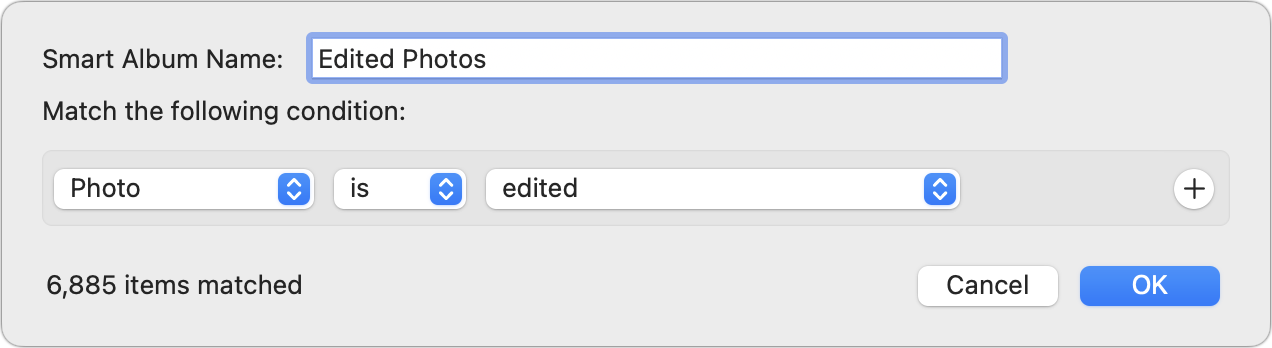 Necesitará espacio en disco significativo temporalmente. Exportar y volver a importar todo eso llevará tiempo y consumirá espacio en el disco y, a menos que deshabilite temporalmente Time Machine y cualquier software de copia de seguridad en línea como Backblaze, también podrían hacer que sus copias de seguridad aumenten de tamaño. Se perderán algunos metadatos. Aunque puede elegir exportar títulos de fotos, leyendas, palabras clave y ubicaciones, al exportar usando Archivo > Exportar > Exportar X fotos, perderá las inclusiones de álbumes y proyectos. No solo arrastre las fotos al Finder, o también perderá títulos, subtítulos y palabras clave.
Necesitará espacio en disco significativo temporalmente. Exportar y volver a importar todo eso llevará tiempo y consumirá espacio en el disco y, a menos que deshabilite temporalmente Time Machine y cualquier software de copia de seguridad en línea como Backblaze, también podrían hacer que sus copias de seguridad aumenten de tamaño. Se perderán algunos metadatos. Aunque puede elegir exportar títulos de fotos, leyendas, palabras clave y ubicaciones, al exportar usando Archivo > Exportar > Exportar X fotos, perderá las inclusiones de álbumes y proyectos. No solo arrastre las fotos al Finder, o también perderá títulos, subtítulos y palabras clave.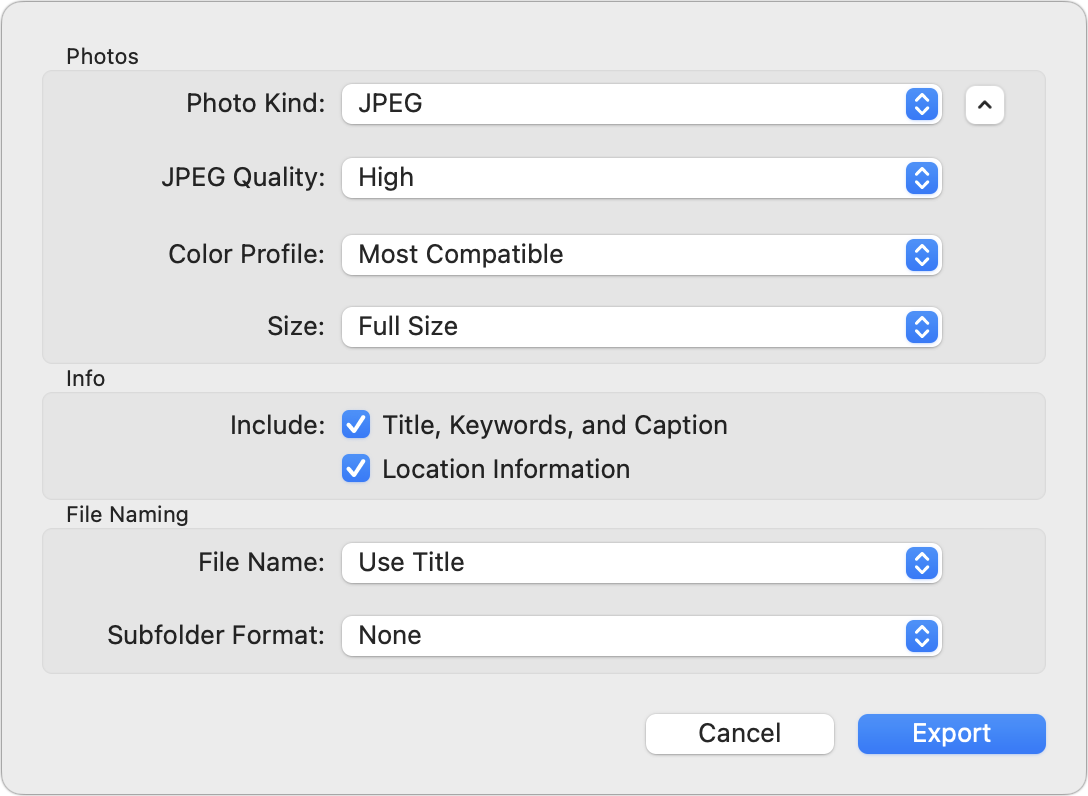 Las imágenes importadas pueden ser más grandes. Si sus originales están en formato HEIF, reemplazarlos con versiones JPEG probablemente requerirá más espacio en disco. Empecé con un original de 3,2 MB en HEIF y lo exporté arrastrándolo y usando los ajustes Alto y Máximo en el menú emergente Calidad JPEG. La exportación de alta calidad creció a 4,4 MB, la imagen arrastrada fue de 5,5 MB y la exportación de máxima calidad fue de 12,4 MB. Si, en cambio, conserva las versiones que exportó para editarlas más tarde, puede exportar imágenes al tamaño de su pantalla para ahorrar espacio.
Las imágenes importadas pueden ser más grandes. Si sus originales están en formato HEIF, reemplazarlos con versiones JPEG probablemente requerirá más espacio en disco. Empecé con un original de 3,2 MB en HEIF y lo exporté arrastrándolo y usando los ajustes Alto y Máximo en el menú emergente Calidad JPEG. La exportación de alta calidad creció a 4,4 MB, la imagen arrastrada fue de 5,5 MB y la exportación de máxima calidad fue de 12,4 MB. Si, en cambio, conserva las versiones que exportó para editarlas más tarde, puede exportar imágenes al tamaño de su pantalla para ahorrar espacio.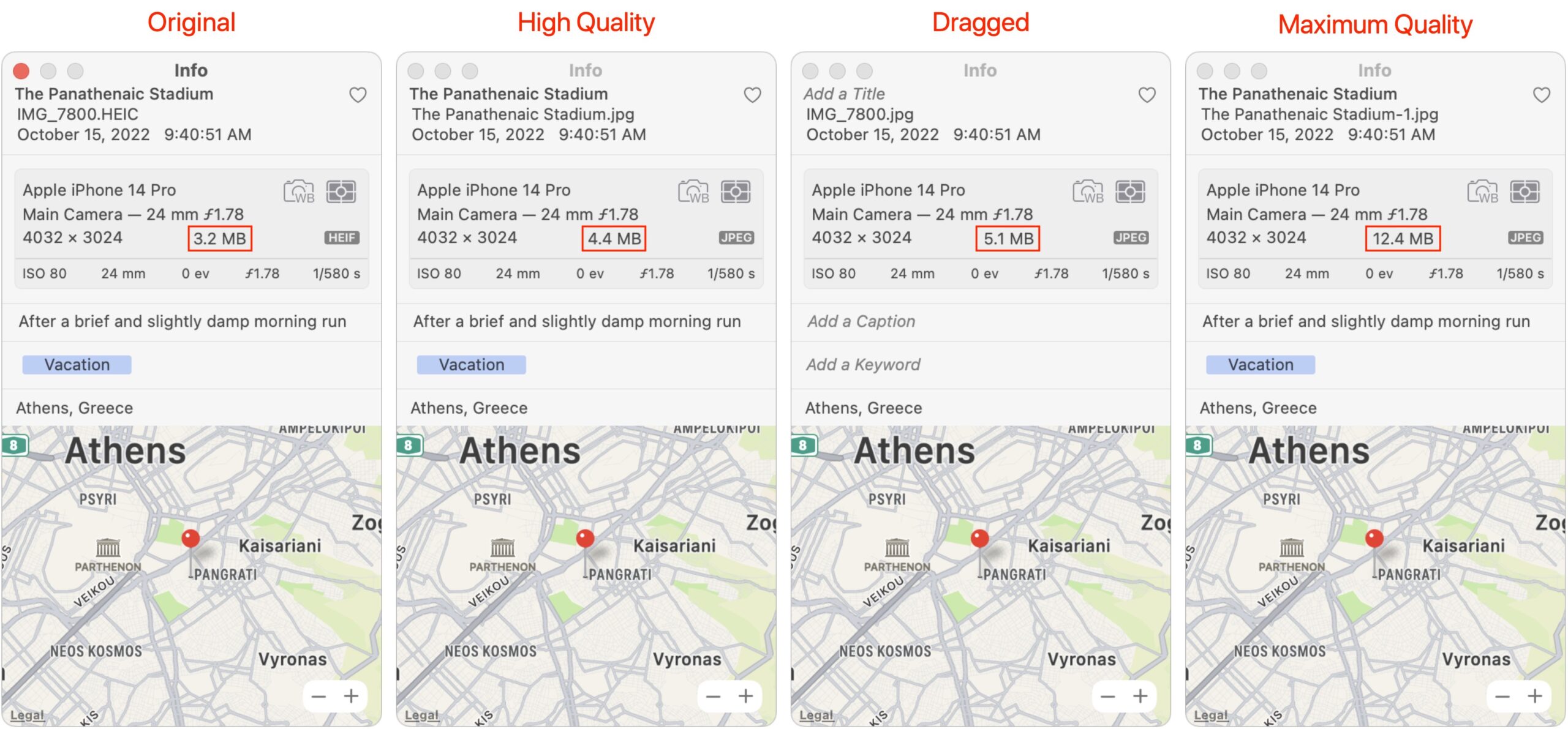 Ya no podrás volver atrás. Por supuesto, si está reemplazando sus imágenes originales con versiones exportadas y reimportadas, no podrá usar el comando Revertir al original para tales fotos. Es posible que eso no sea un problema para aquellos que se acaban de rotar, pero es posible que no aprecies perder el historial en ediciones más complejas. Los duplicados pueden causar confusión. Si decide exportar a una resolución más baja para ahorrar espacio y conservar los originales al volver a importar, terminará con duplicados que pueden confundir otros aspectos del uso de Fotos.
Ya no podrás volver atrás. Por supuesto, si está reemplazando sus imágenes originales con versiones exportadas y reimportadas, no podrá usar el comando Revertir al original para tales fotos. Es posible que eso no sea un problema para aquellos que se acaban de rotar, pero es posible que no aprecies perder el historial en ediciones más complejas. Los duplicados pueden causar confusión. Si decide exportar a una resolución más baja para ahorrar espacio y conservar los originales al volver a importar, terminará con duplicados que pueden confundir otros aspectos del uso de Fotos.
Soy un poco purista acerca de no desechar datos que podrían ser útiles más adelante, por lo que me siento muy incómodo con esta solución alternativa. Y la alternativa de conservar tanto los originales como las importaciones más pequeñas hace que me preocupe aún más el desperdicio de espacio y el manejo de duplicados.
En segundo lugar, puede exportar solo las fotos que desea que muestre su protector de pantalla a una carpeta en el Finder y luego apunte el protector de pantalla a esa carpeta. Incluso si exporta imágenes solo con la resolución de su pantalla y con un nivel de compresión JPEG más estricto, esta solución también consume mucho espacio en disco y requiere aún más trabajo para mantener la carpeta manualmente con exportaciones futuras en lugar de depender de una actualización fácil. álbum o álbum inteligente actualizado automáticamente. Es igualmente insatisfactorio.
Es probable que mis padres se molesten por las fotos giradas incorrectamente en su protector de pantalla hasta que Apple corrija este error. Pero dados los años que ha existido, no tengo la esperanza de que alguna vez lo veamos arreglado. Personalmente, me quedo con el protector de pantalla Electric Sheep que me ha gustado durante años, aunque la madriguera del conejo que me absorbió mientras trabajaba en el párrafo introductorio me recordó los Pure Mac Screen Savers, XScreenSaver y Screensavers Planet colecciones de protectores de pantalla. Hay muchos atractivos para la vista por ahí.